# 创建仿真模型
Octopus平台仿真服务为用户提供了在线仿真软件VTD,可开箱即用。
本节将以使用VTD内置算法为例,上传本地场景文件,场景内容为三车道,根据前车距离和速度停车的场景进行仿真任务的样例。
# 步骤1:创建仿真场景
单击“仿真服务>仿真场景>创建场景”,填写场景名称、场景格式(VTD),并上传场景文件“.zip”压缩包(本地或OBS方式上传),请结合实际情况填写或参考如下:
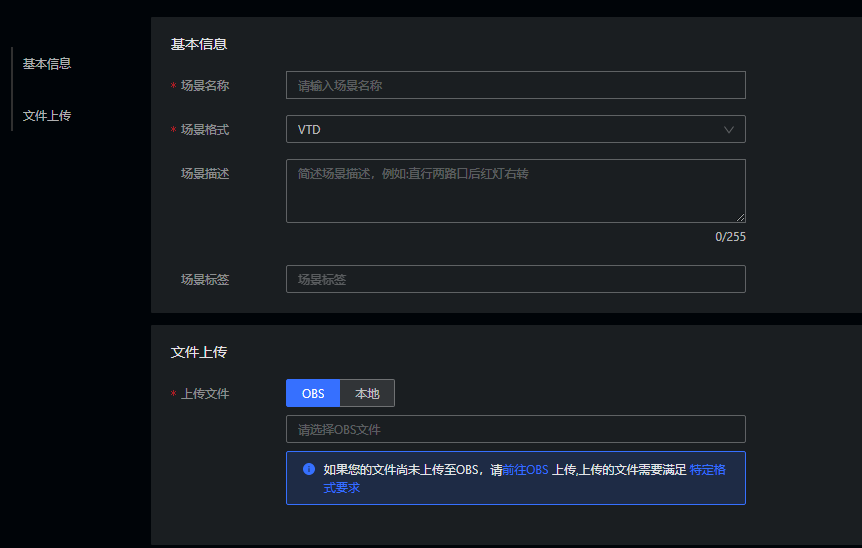
单击“创建”完成后,可在仿真场景列表查看或修改,详细介绍可参见仿真场景管理。
# 步骤2:创建仿真任务
创建仿真任务包含配置任务信息以及选择仿真场景两部分内容,具体步骤可参考如下:
单击“仿真服务>任务管理>创建任务”,在基本信息部分,填写任务名称、任务描述。在本例中,任务名称为“Octopus自动驾驶”。设置运行时长为10秒,重复次数为1次,录制策略选择不录制,任务类型选择VTD类型,默认使用内置算法、内置配置。其他相关信息请参考下表
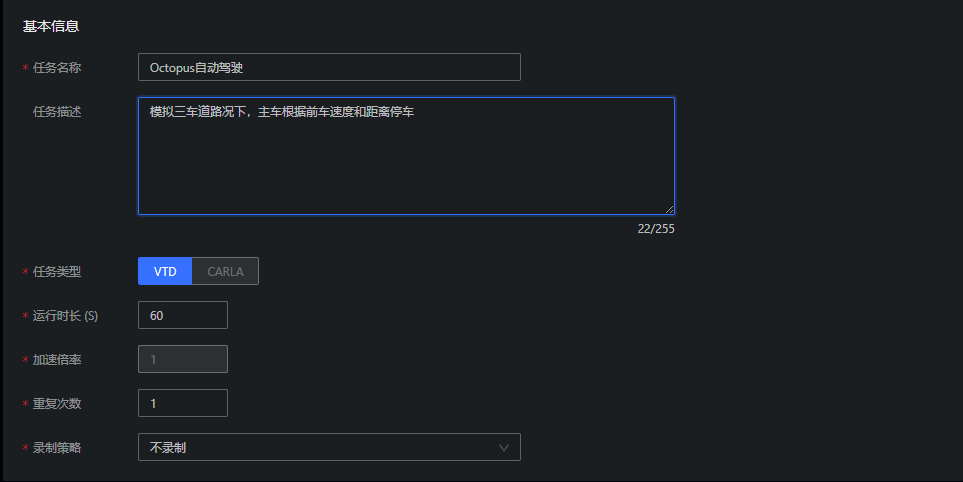
表 1 参数及说明
用vtd内置的recording工具录制仿真任务中的仿真场景,可通过回放直观查看主车在仿真场景中的运行情况。目前支持录制:所有场景、运行失败场景。
在自定义配置部分,选择使用内置算法和内置配置。
单击“场景”,选择场景名称为上一步创建的场景。
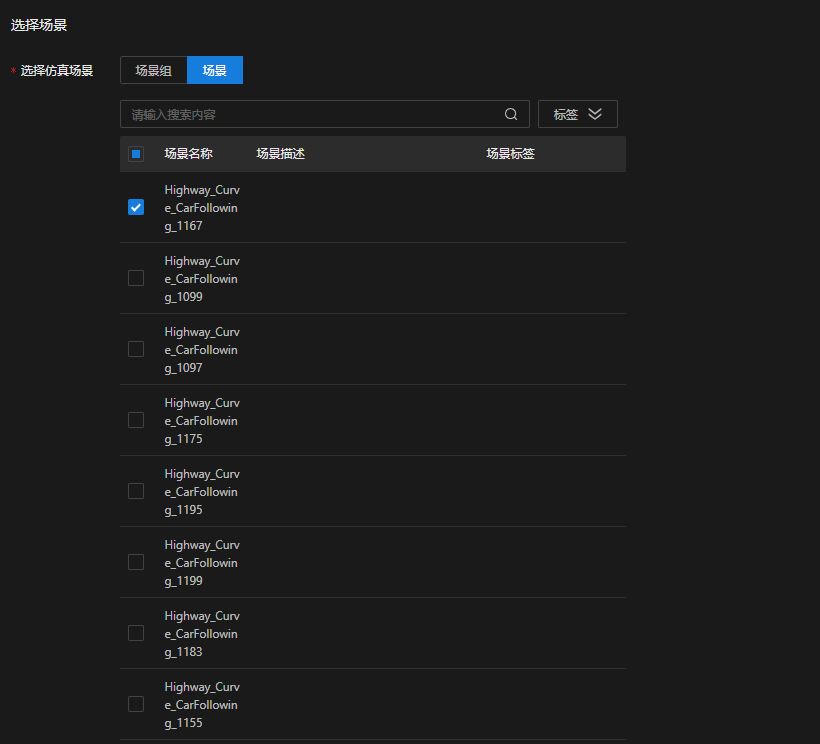
单击“创建”,在任务管理页面,任务状态处于“就绪”时,单击“启动”,完成创建。仿真任务详细介绍请参见任务管理。
# 步骤3:查看仿真结果
在仿真服务中的任务管理页面,您可以看到多条任务的实时状态。当任务处于“已完成”状态时,表示仿真任务已经结束,您可以查看仿真的结果,也可以将结果下载到本地以PDF形式查看。单击“任务名称”,进入任务的详情页面,您可以看到任务的创建时间、启动时间、运行时间以及对任务的分析。
查看仿真结果有以下两种方式:
查看回放:在已完成的任务中,在需要查看的场景后单击“回放”,则自动驾驶任务中该场景的仿真效果通过仿真软件进行展示。
可视化结果:在已完成的任务中,在需要查看的场景后单击“可视化结果”,则以图表的形式展现该场景自动驾驶过程中的关键数据的变化。
